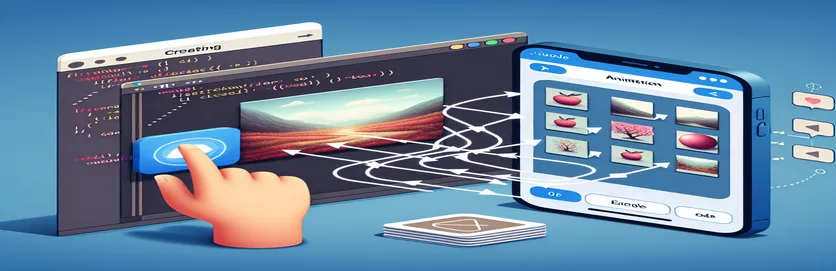So bewegen Sie Wolken für immer: Eine einfache Schleifenanimation in iOS
Bei der iOS-Entwicklung können Animationen eine App wirklich zum Leben erwecken und ein dynamisches und ansprechendes Element hinzufügen, das Benutzer lieben. 🌥️ Eine häufige Animation, die Sie erstellen möchten, ist ein sanfter Schleifeneffekt, etwa das Bewegen von Wolken über den Bildschirm. Diese einfache, aber optisch ansprechende Animation wird oft in Spielen, Wetter-Apps und sogar in persönlichen Projekten verwendet, um eine beruhigende Atmosphäre zu schaffen. Wenn Sie mit Animationen in iOS noch nicht vertraut sind, fragen Sie sich vielleicht, wie Sie sie nahtlos gestalten und Störungen vermeiden können.
Stellen Sie sich vor, Sie öffnen eine App und sehen sofort Wolken, die sanft über den Bildschirm ziehen und den perfekten, ruhigen Hintergrund schaffen. Diese Art von Effekt ist mit den Animationen „UIImageView“ und „UIView“ in Swift erreichbar. Die Grundidee besteht darin, dasselbe Bild (in diesem Fall die Wolke) mehrmals zu animieren, sodass es den Anschein hat, als würde es sich kontinuierlich bewegen. Allerdings ist es nicht immer so einfach, wie es scheint. Es gibt einige Fallstricke, auf die Entwickler häufig stoßen, wenn sie versuchen, die Animation flüssig zu gestalten, insbesondere wenn es um wiederholte Bilder geht.
Wenn Sie versucht haben, diesen Effekt einzurichten, und auf Probleme gestoßen sind, wie zum Beispiel, dass sich die Wolken in die falsche Richtung bewegen oder verschwinden, sind Sie nicht allein. Dies sind häufige Probleme, die auf eine falsche Frame-Verarbeitung oder Animationskonfiguration zurückzuführen sind. Aber keine Sorge – dieser Leitfaden führt Sie durch die Schritte zur Behebung dieser Probleme und stellt sicher, dass Ihre Animation reibungslos funktioniert. Genau wie bei meinem ersten Versuch, Wolken zu animieren, müssen Sie möglicherweise ein paar Dinge anpassen, bevor Sie das perfekte Ergebnis erhalten. 😅
Lassen Sie uns nun in die Lösung eintauchen, um diese Wolken in einer perfekten Schleife zu bewegen. Durch die Verwendung von zwei Bildansichten und ein wenig Animationszauber erzeugen Sie eine endlose, flüssige Bewegung, die dafür sorgt, dass Ihre App glatt und elegant aussieht. Sind Sie bereit, die Animation zu korrigieren und die Wolken genau richtig schweben zu lassen? Lass uns gehen!
| Befehl | Anwendungsbeispiel |
|---|---|
| UIView.animate | Mit diesem Befehl werden Ansichten über einen bestimmten Zeitraum animiert. In diesem Fall werden die Wolkenbilder animiert, wodurch ein Schleifeneffekt entsteht. Beispiel: UIView.animate(withDuration: totalDuration, Verzögerung: 0.0, Optionen: [.repeat, .curveLinear], Animationen: { ... }) |
| frame.origin.x | Die Frame-Eigenschaft repräsentiert die Position und Größe einer Ansicht. Mit origin.x wird speziell die horizontale Position festgelegt. Beispiel: cloudImageView1.frame.origin.x -= self.screenSize, um das Bild nach links zu verschieben. |
| CGRect | Die CGRect-Struktur wird verwendet, um einen rechteckigen Bereich im 2D-Raum zu definieren. Es wird hier verwendet, um die Anfangsposition und Größe der UIImageView festzulegen. Beispiel: cloudImageView1.frame = CGRect(x: 0, y: 100, width: screenSize, height: 100) |
| UIView.AnimationOptions | Diese Option legt fest, wie sich die Animation verhalten soll. Optionen wie .repeat erstellen die Animationsschleife und .curveLinear definiert die Geschwindigkeitskurve. Beispiel: UIView.animate(withDuration: totalDuration, Verzögerung: 0.0, Optionen: [.repeat, .curveLinear], ...) |
| weak self | Bei Abschlüssen wird das schwache Selbst verwendet, um Retain-Zyklen zu verhindern, die zu Speicherverlusten führen können. Dadurch wird sichergestellt, dass der View Controller während der Animation nicht stark auf sich selbst verweist. Beispiel: Vervollständigung: { [weak self] _ in self?.optimizeMemory() } |
| recycleClouds() | Diese benutzerdefinierte Funktion wird verwendet, um die Position der Bilder zurückzusetzen, sobald sie die Bildschirmgrenzen verlassen, um sicherzustellen, dass die Wolkenbilder wiederverwendet werden und nahtlos wiederholt werden. Beispiel: self?.recycleClouds() |
| UIImageView | Die UIImageView-Klasse wird zum Anzeigen von Bildern in der App verwendet. Dies ist für die Darstellung des Wolkenbildes in dieser Animation von entscheidender Bedeutung. Beispiel: cloudImageView1 = UIImageView(image: cloudImage) |
| UIScreen.main.bounds | Mit diesem Befehl werden die Abmessungen des Gerätebildschirms ermittelt, was für die richtige Positionierung der Bilder unerlässlich ist. Beispiel: let screenSize = UIScreen.main.bounds.width |
| totalDuration | Diese Variable steuert die Dauer der Animation. Durch Anpassen kann geändert werden, wie schnell oder langsam die Animation ausgeführt wird. Beispiel: let totalDuration = 20.0 |
So funktioniert das Cloud-Animationsskript in iOS
Im oben bereitgestellten Skriptbeispiel besteht das Ziel darin, eine reibungslose, kontinuierliche Wolkenanimation zu erstellen, die sich in einer iOS-App in einer Endlosschleife wiederholt. Die Hauptidee besteht darin, zwei zu animieren UIImageView Instanzen mit demselben Wolkenbild, indem Sie sie horizontal über den Bildschirm verschieben. Dies geschieht durch Anpassen ihrer Position mithilfe der Rahmen Herkunft.x Eigenschaft und Anwenden der Animation auf diese Positionen. Die beiden Bildansichten werden so verwendet, dass, wenn sich eine aus dem Bildschirm bewegt, die andere bereit ist, ihren Platz einzunehmen, wodurch der Effekt einer nahtlosen Schleife entsteht. Indem Sie die Bewegung der Bildansichten animieren, können Sie den Eindruck erwecken, dass die Wolken ständig über den Himmel ziehen. 🚀
Lassen Sie uns die Hauptkomponenten des Codes aufschlüsseln. Der erste Schritt besteht darin, zwei Bildansichten zu erstellen, die jeweils das gleiche Wolkenbild enthalten. Diese Bildansichten werden nebeneinander auf dem Bildschirm platziert, wobei die zweite Bildansicht dort beginnt, wo die erste endet, wodurch ein durchgehender Horizont entsteht. Dieses Setup ist von entscheidender Bedeutung, um sicherzustellen, dass die zweite Bildansicht zur Übernahme bereit ist, wenn die erste Bildansicht den Bildschirmrand erreicht. Die Positionen der Bildansichten werden mit gesteuert rahmen -Eigenschaft, die sowohl die Größe als auch die Position der Ansichten innerhalb der übergeordneten Ansicht definiert. Jede Bildansicht beginnt an einer anderen x-Position: Eine beginnt bei 0 und die andere beginnt bei der Breite des Bildschirms.
Sobald die Bildansichten eingerichtet sind, besteht der nächste Schritt darin, sie zu animieren. Dies geschieht mit dem UIView.animate Funktion, die für die Animation der Ansichten im Zeitverlauf verantwortlich ist. Der UIView.animate Die Funktion benötigt mehrere Parameter: die Dauer der Animation, etwaige Verzögerungen vor dem Start der Animation, die Animationsoptionen (z. B. Wiederholung der Animation) und den anzuwendenden Animationsblock. In diesem Fall wird die Animationsdauer auf 20 Sekunden eingestellt und die Animation wird mithilfe von auf ewig wiederholt .wiederholen Option. Der .curveLinear Diese Option sorgt dafür, dass die Animation mit konstanter Geschwindigkeit abläuft und eine gleichmäßige, lineare Bewegung entsteht. Die Bilder werden horizontal verschoben, indem sie versetzt werden Herkunft.x durch die Bildschirmbreite.
Der Code kann jedoch zu unerwünschten Ergebnissen führen, z. B. zum Verschwinden der Bilder oder zum Verschieben in die falsche Richtung. Dies liegt daran, dass die rahmen Die Eigenschaft wird direkt geändert, ohne dass die Bilder zurückgesetzt werden, wenn sie den Bildschirm verlassen. Die Lösung besteht darin, eine Methode wie zu verwenden recycleClouds, wodurch die Position der Bildansichten zurückgesetzt wird, wenn sie sich über die Bildschirmgrenzen hinaus bewegen. Dadurch wird sichergestellt, dass die Bilder nahtlos wiederholt werden, ohne zu verschwinden. Diese Methode überprüft die x-Position der Bildansichten. Wenn sich eine Ansicht außerhalb des Bildschirms bewegt, wird sie auf die andere Seite zurückgesetzt, sodass die Schleife fortgesetzt werden kann. Darüber hinaus verwenden schwaches Selbst Innerhalb des Abschlussblocks wird sichergestellt, dass aufgrund starker Referenzzyklen keine Speicherverluste auftreten, wodurch die Leistung der App verbessert wird.
Erstellen einer Schleifen-Wolkenanimation in iOS mit UIImageView
Diese Lösung verwendet Swift mit dem UIKit-Framework, um zwei UIImageView-Objekte zu animieren und eine nahtlose Cloud-Animationsschleife zu erstellen.
import UIKitclass ViewController: UIViewController {var cloudsImageView1: UIImageView!var cloudsImageView2: UIImageView!let screenSize = UIScreen.main.bounds.widthlet cloudImage = UIImage(named: "cloud.png")override func viewDidLoad() {super.viewDidLoad()setupClouds()animateClouds()}func setupClouds() {cloudsImageView1 = UIImageView(image: cloudImage)cloudsImageView2 = UIImageView(image: cloudImage)cloudsImageView1.frame = CGRect(x: 0, y: 100, width: screenSize, height: 100)cloudsImageView2.frame = CGRect(x: screenSize, y: 100, width: screenSize, height: 100)view.addSubview(cloudsImageView1)view.addSubview(cloudsImageView2)}func animateClouds() {UIView.animate(withDuration: 20.0, delay: 0.0, options: [.repeat, .curveLinear], animations: {self.cloudsImageView1.frame.origin.x -= self.screenSizeself.cloudsImageView2.frame.origin.x -= self.screenSize}, completion: nil)}}
Behebung der Wolkenanimation durch verbesserte Bildwiederverwertung und Richtungsverarbeitung
Diese Methode verwendet Swift und UIKit, um das Schleifen von Cloud-Bildern mit einem ausgefeilteren Ansatz zu handhaben. Dabei wird Bildansicht-Recycling verwendet, um das Verschwinden von Bildern zu verhindern und eine reibungslose kontinuierliche Animation sicherzustellen.
import UIKitclass ViewController: UIViewController {var cloudsImageView1: UIImageView!var cloudsImageView2: UIImageView!let screenSize = UIScreen.main.bounds.widthlet cloudImage = UIImage(named: "cloud.png")override func viewDidLoad() {super.viewDidLoad()setupClouds()animateClouds()}func setupClouds() {cloudsImageView1 = UIImageView(image: cloudImage)cloudsImageView2 = UIImageView(image: cloudImage)cloudsImageView1.frame = CGRect(x: 0, y: 100, width: screenSize, height: 100)cloudsImageView2.frame = CGRect(x: screenSize, y: 100, width: screenSize, height: 100)view.addSubview(cloudsImageView1)view.addSubview(cloudsImageView2)}func animateClouds() {let totalDuration = 20.0let animationOptions: UIView.AnimationOptions = [.repeat, .curveLinear]UIView.animate(withDuration: totalDuration, delay: 0.0, options: animationOptions, animations: {self.cloudsImageView1.frame.origin.x -= self.screenSizeself.cloudsImageView2.frame.origin.x -= self.screenSize}) { [weak self] _ inself?.recycleClouds()}}func recycleClouds() {if cloudsImageView1.frame.origin.x <= -screenSize {cloudsImageView1.frame.origin.x = screenSize}if cloudsImageView2.frame.origin.x <= -screenSize {cloudsImageView2.frame.origin.x = screenSize}}}
Optimierte Cloud-Animation mit effizienter Speichernutzung
Diese Lösung verfeinert das vorherige Beispiel durch die Verwendung einer effizienteren Animationsstrategie mit Speicheroptimierungstechniken, was besonders hilfreich für komplexe oder umfangreiche Apps ist.
import UIKitclass ViewController: UIViewController {var cloudsImageView1: UIImageView!var cloudsImageView2: UIImageView!let screenSize = UIScreen.main.bounds.widthlet cloudImage = UIImage(named: "cloud.png")var totalDuration = 20.0override func viewDidLoad() {super.viewDidLoad()setupClouds()animateClouds()}func setupClouds() {cloudsImageView1 = UIImageView(image: cloudImage)cloudsImageView2 = UIImageView(image: cloudImage)cloudsImageView1.frame = CGRect(x: 0, y: 100, width: screenSize, height: 100)cloudsImageView2.frame = CGRect(x: screenSize, y: 100, width: screenSize, height: 100)view.addSubview(cloudsImageView1)view.addSubview(cloudsImageView2)}func animateClouds() {UIView.animate(withDuration: totalDuration, delay: 0.0, options: [.repeat, .curveLinear], animations: {self.cloudsImageView1.frame.origin.x -= self.screenSizeself.cloudsImageView2.frame.origin.x -= self.screenSize}, completion: { [weak self] _ inself?.optimizeMemory()})}func optimizeMemory() {if cloudsImageView1.frame.origin.x <= -screenSize {cloudsImageView1.frame.origin.x = screenSize}if cloudsImageView2.frame.origin.x <= -screenSize {cloudsImageView2.frame.origin.x = screenSize}}}
Erstellen einer nahtlosen Cloud-Animation in iOS
Das Animieren eines sich wiederholenden Bildes, wie etwa einer Wolkenverschiebung in einer iOS-App, erfordert eine sorgfältige Berücksichtigung sowohl der visuellen Effekte als auch der Leistung. Wenn Sie versuchen, eine Endlosschleife sich bewegender Wolken über den Bildschirm zu erstellen, müssen Sie einige Schlüsselelemente berücksichtigen: Timing, Richtung und wie die Ansichten verwaltet werden. Einer der wichtigsten Faktoren für eine reibungslose Animation ist die effiziente Handhabung der Bildansichten, damit diese nicht einfach verschwinden oder hängen bleiben. Mit zwei UIImageView Durch die Verwendung von Instanzen für die Animation wird sichergestellt, dass sich die Wolken ständig zu bewegen scheinen, selbst wenn sich ein Bild außerhalb des Bildschirms bewegt und das andere an seine Stelle tritt. Es ist wichtig sicherzustellen, dass die Bilder zurückgesetzt werden, sobald sie über den Bildschirmrand hinausgehen. Ohne dieses Zurücksetzen kann die Animation abbrechen, wodurch die Wolken verschwinden oder Lücken in der Schleife entstehen.
Ein weiterer wichtiger Aspekt der Animation betrifft die Frame.Origin.x Eigenschaft, die zur Steuerung der Position der Wolkenbilder verwendet wird. Indem Sie die horizontale Position der Bilder an verschiedenen Startpunkten festlegen, können Sie die Illusion einer unendlichen Bewegung erzeugen. Ein häufiges Problem tritt jedoch auf, wenn ein Bild vom Bildschirm abweicht und nicht an die richtige Position zurückgesetzt wird. Der richtige Ansatz besteht darin, zu erkennen, wann sich das Bild über den Bildschirmrand hinausbewegt hat, und es dann neu zu positionieren, um auf der anderen Seite erneut zu beginnen. Mithilfe eines Animationsblocks können Sie eine sich wiederholende und kontinuierliche Animation definieren, die einen konstanten Ablauf gewährleistet. Um sicherzustellen, dass die Bewegung reibungslos ist, verwenden Sie die UIView.animate Methode mit Optionen wie .wiederholen zum Schleifen und .curviLinear für gleichmäßige Geschwindigkeit.
Schließlich ist die Optimierung Ihres Codes im Hinblick auf Leistung und Laufruhe genauso wichtig wie das Erreichen des visuellen Effekts. Sie sollten den Speicherverbrauch minimieren und unnötige Berechnungen während der Animation vermeiden. Benutzen weak self Referenzen in abschlussbasierten Animationen tragen dazu bei, Speicherlecks zu verhindern, indem sie Retain-Zyklen vermeiden. Wenn die Animation komplex ist oder Sie fortgeschrittenere Techniken benötigen, sollten Sie darüber hinaus die Verwendung in Betracht ziehen CADisplayLink für Bildaktualisierungen in Echtzeit, was eine bessere Kontrolle über das Timing und die Glätte der Animation bietet. Das Testen der Animation auf verschiedenen Bildschirmgrößen und -ausrichtungen ist ebenfalls von entscheidender Bedeutung, da so sichergestellt wird, dass die Animation auf allen Geräten wie erwartet funktioniert. 📱
Häufige Fragen und Antworten
- Wie stelle ich sicher, dass die Wolkenanimation korrekt wiederholt wird?
- Um die Cloud-Animationsschleife zu erstellen, sollten Sie verwenden UIView.animate mit dem .repeat Option. Dadurch wird sichergestellt, dass die Animation unbegrenzt wiederholt wird. Stellen Sie sicher, dass die zweite Bildansicht neu positioniert wird, sobald die erste den Bildschirm verlassen hat, um Lücken zu vermeiden.
- Warum verschwinden meine Wolkenbilder während der Animation?
- Das Problem tritt häufig auf, wenn die Bilder nicht ordnungsgemäß zurückgesetzt werden, nachdem sie den Bildschirm verlassen haben. Sie müssen die Bildansichten mithilfe von auf die andere Seite des Bildschirms verschieben, sobald sie über den Rand hinausgehen frame.origin.x.
- Wie lässt sich die Wolkenanimation am besten optimieren?
- Um die Wolkenanimation zu optimieren, verwenden Sie weak self in Abschlüssen, um Speicherlecks zu vermeiden. Stellen Sie außerdem sicher, dass die Animation flüssig ist UIView.animate mit .curveLinear für gleichmäßige Geschwindigkeit und .repeat für kontinuierliche Animation.
- Wie stelle ich sicher, dass die Cloud-Bilder synchron bleiben?
- Indem Sie zwei Bildansichten verwenden und beide gleichzeitig mit der gleichen Geschwindigkeit und Dauer animieren, können Sie sie synchron halten. Sie können auch die verwenden offsetBy Methode, um sicherzustellen, dass sich beide Bilder in die gleiche Richtung und Geschwindigkeit bewegen.
- Kann ich die Geschwindigkeit der Wolkenbewegung steuern?
- Ja, Sie können die Geschwindigkeit der Wolkenbewegung steuern, indem Sie anpassen duration Parameter in der UIView.animate Verfahren. Eine längere Dauer führt zu einer langsameren Bewegung, während eine kürzere Dauer die Geschwindigkeit erhöht.
- Was passiert, wenn ich möchte, dass die Wolkenanimation je nach Benutzereingabe schneller oder langsamer ausgeführt wird?
- Um die Animation basierend auf Benutzereingaben dynamisch zu gestalten, können Sie die binden duration der Animation in eine Variable, die sich ändert, wenn der Benutzer mit der App interagiert. Dadurch können Sie die Geschwindigkeit in Echtzeit anpassen.
- Wie sorge ich dafür, dass die Wolkenanimation auf verschiedenen Bildschirmgrößen funktioniert?
- Damit die Wolkenanimation auf verschiedenen Bildschirmgrößen funktioniert, verwenden Sie die UIScreen.main.bounds um die Bildschirmbreite dynamisch zu berechnen. Dadurch wird sichergestellt, dass die Wolkenbilder ihre Position entsprechend der Bildschirmgröße des Geräts anpassen.
- Was ist der Unterschied zwischen UIView.animate Und CADisplayLink?
- UIView.animate ist unkomplizierter und eignet sich für einfache Animationen. CADisplayLink, eignet sich jedoch besser für Echtzeit-Updates und bietet eine feinere Kontrolle über Frame-Updates, was es ideal für komplexere Animationen oder Spiele macht.
- Wie kann ich verhindern, dass sich die Bilder während der Animation überlappen?
- Um zu verhindern, dass sich Bilder überlappen, achten Sie auf die Breite der einzelnen Bilder UIImageView richtig eingestellt ist, sodass die Bilder an gegenüberliegenden Rändern des Bildschirms beginnen. Positionieren Sie das Bild neu, wenn es den Bildschirmrand erreicht, um einen nahtlosen Fluss zu gewährleisten.
Animationskorrekturen für reibungslose Wolkenbewegungen
Das Erstellen flüssiger Schleifenanimationen in iOS ist eine wesentliche Fähigkeit für Apps, die flüssige Bewegungseffekte erfordern. Der Schlüssel zum reibungslosen Funktionieren Ihrer Cloud-Animation liegt darin, zu verstehen, wie Sie Ihre Bildansichten richtig verwalten. Wenn ein Bild den Bildschirm verlässt, müssen Sie seine Position zurücksetzen, ohne die Schleife zu unterbrechen. Eine einfache Lösung besteht in der Verwendung von UIView.animate Methode mit der .wiederholen Und .curveLinear Optionen, um die Animation kontinuierlich und flüssig zu halten. 🏞️
Ein weiterer wichtiger Aspekt beim Erstellen einer Schleife ist die dynamische Handhabung der Bildpositionen. Die Neupositionierung des zweiten Wolkenbildes, nachdem es sich vom Bildschirm entfernt hat, ist entscheidend, um die Illusion einer endlosen Bewegung aufrechtzuerhalten. Darüber hinaus stellt die Optimierung der Leistung durch den Einsatz effizienter Codierungspraktiken sicher, dass die Animation auf verschiedenen Geräten und Bildschirmgrößen reibungslos läuft und den Benutzern ein nahtloses Erlebnis bietet.
Quellen und Referenzen
- Bietet eine ausführliche Anleitung zum Erstellen von Schleifenanimationen in iOS mit UIView.animate. Erfahren Sie mehr unter Apple-Entwicklerdokumentation .
- Details zu Fortgeschrittenen UIImageView Handhabung und effiziente Animationsstrategien für iOS-Apps finden Sie unter Ray Wenderlich .
- Informationen zur Fehlerbehebung und Behebung von Animationsproblemen wie verschwindenden Bildern finden Sie in diesem Tutorial unter Mittel – Schnelle Programmierung .